こんにちは、ガジェにじ管理人の のいの(@noino_gadjet2d) です。
今回は私が愛用しているiPad mini 6用のアクセサリを紹介します。
iPad mini 6は画面サイズ、重量、処理性能のバランスが絶妙な神機種です。私が購入してきた様々なガジェットの中でも、お気に入り具合はかなり上位です。
私の場合は主に電子書籍の読書、ノートアプリ、Web閲覧、動画視聴、ブログ執筆に使用しています。
これらを家でも外出先でも快適に行えるように吟味したアクセサリ群ですので、参考にしていただけると幸いです。
iPad miniはとにかく軽く持ちたい、だけど裸は怖い

まず私がアクセサリを選定するうえで重視したポイントについてお話しします。
興味が無い方は目次から本題のアクセサリ紹介まで飛ばしてください。
iPad mini 6のユーザーの多くは、小ささと軽さを利用して、気軽に外出先でも使用したいと考えていると思います。
iPad mini 6の重さはWi-Fiモデルだと293gで、大きさの割にかなり軽いです。iPhone 14 Pro Max(240g)、Galaxy S23 Ultra(234g)などの重量級のスマホと比べると、iPad miniのほうが筐体が大きいおかげでむしろ軽く感じるくらいです。
ただ、293gという軽さを享受できるのは裸で使ったときだけです。
購入価格もリセールバリューも高いiPadを裸で使用するのは、傷を付けてしまったり、破損させてしまったときの損失を考えるとあまり賢くないように思います。小傷や擦り傷で買取価格が減額される程度で済めばいいですが、破損させてしまって再購入となると、保護系のアクセサリの購入価格以上の損失が出るのは間違いないです。
防御力を高くするとminiがProより重くなる

防御力の高いケースは重たいです。
私が以前使用していた「Spigen ウルトラ・ハイブリット・プロ」は、側面がApple Pencilを吸着する側も含めてすべて保護されていますが、ケース単体で176gもあります。
※四隅の衝撃吸収用のエアクッションも相まってiPad本体を破損させるリスクは限りなくゼロになるので、重さを気にしない人にとっては良いケースです。
このケースにガラスフィルムと互換Apple Pencilを合わせると506gにもなるんです!
ちなみにiPad Pro 11インチのWi-Fiモデルが466gです。アクセサリをマシマシにすると、iPad miniはみるみる太ってしまうわけです。
 のいの
のいのこの太った状態のiPad miniを知人に貸したら、開口一番に「重っ」と言われてしまいました……
コンパクトでも重いものは持ち歩く気を無くさせる
モバイルバッテリー、折りたたみ傘、水筒など、便利で鞄に入れておきたいアイテムは多いです。
しかし、いくらコンパクトで機能性が高くても、重いアイテムは身体にかかる負担へのつらさが勝って、いずれ持ち歩かなくなります。
実際、私のiPad miniも職場以外の場所には次第に面倒になって持ち出されなくなりました。
また、手帳型(風呂蓋型)のiPadケースは開いたときに厚みがあって持ちづらいため、家の中でも電子書籍を読むか、机の前で腰を据えてじっくり使おうとするとき以外は登場頻度が減っていました。



便利なアイテムなのにこの状態はまずい。iPad miniをダイエットさせなくては!
そして悩み抜いて選定したのが、今回紹介するアクセサリたちです。
今回紹介するアクセサリ群に乗り換えたら、432gまで減らすことができました。約15%DOWNです!
軽さと便利さをバランスよく実現できたと思っているので、ぜひ参考にしてください。
iPad mini 6 おすすめアクセサリ6選
ケース | Timber iPad mini 6 クリアハードケース


【Timber クリアハードケースの推しポイント】
- 重さが40gでとても軽い
- 半透明でかっこいい
- 軽い割には防御力高め
Spigenの風呂蓋ケースから移行したのが、こちらのクリアハードケースです。
重さは40gで、以前のケースから130g以上も削減できました。
半透明なクリアケースで、背面から林檎マークがうっすら見えるのがかっこいいです。(私はスタンドで隠してしまっていますが・・・)
また、iPadのクリアケースって、外周が変に膨らんでいて野暮ったい・ダサいデザインのケースが多いんです。それらに対して、このケースはシンプルでiPadのデザインの良さを引き立たせる良いデザインだと思います。


ディスプレイ側は本体よりも少し高めに作られているため、ディスプレイを下に置いたときや、落下させてしまったときにiPadが傷つきにくいようになっています。
なお、上部、底部、Apple Pencilの吸着部は大きく切り取られてしまっているため、側面の保護は弱めです。ここは軽さとのトレードオフになってしまうため、完全防備を目指したい方は他のケースを選んだほうがいいです。
価格は執筆時点で1,300円と、有名メーカー品と比べると安く、コストパフォーマンスが高いです。
【余談】軽いケースといえばTHE FROST AIRなのに、選ばなかった理由
軽いケースといえばCASEFINITEのTHE FROST AIRが有名です。こちらは薄さ1mm、重量は26gと、iPad miniのケースの中では最軽量級です。ガジェット系インフルエンサーの中でも愛用者が多いように思います。
それでも私がTHE FROST AIRではなくTimberを選んだのは、防御面と価格が理由です。
いくら薄さを追求したといっても、1mmのポリプロピレンに防御力は無いに等しいです。引っかき傷は付かなくなるでしょうが、耐衝撃性能はほぼゼロです。
また、片面ケースに5,499円はシンプルに高いです。ケースの中でも他の製品とは違うコンセプトで作られたものなので、コスパを追求するのは野暮かもしれませんが、耐久性も微妙と言われているケースに5,000円以上を出す勇気は私にはありませんでした。
画面保護フィルム | クロスフォレスト アンチグレア ガラスフィルム
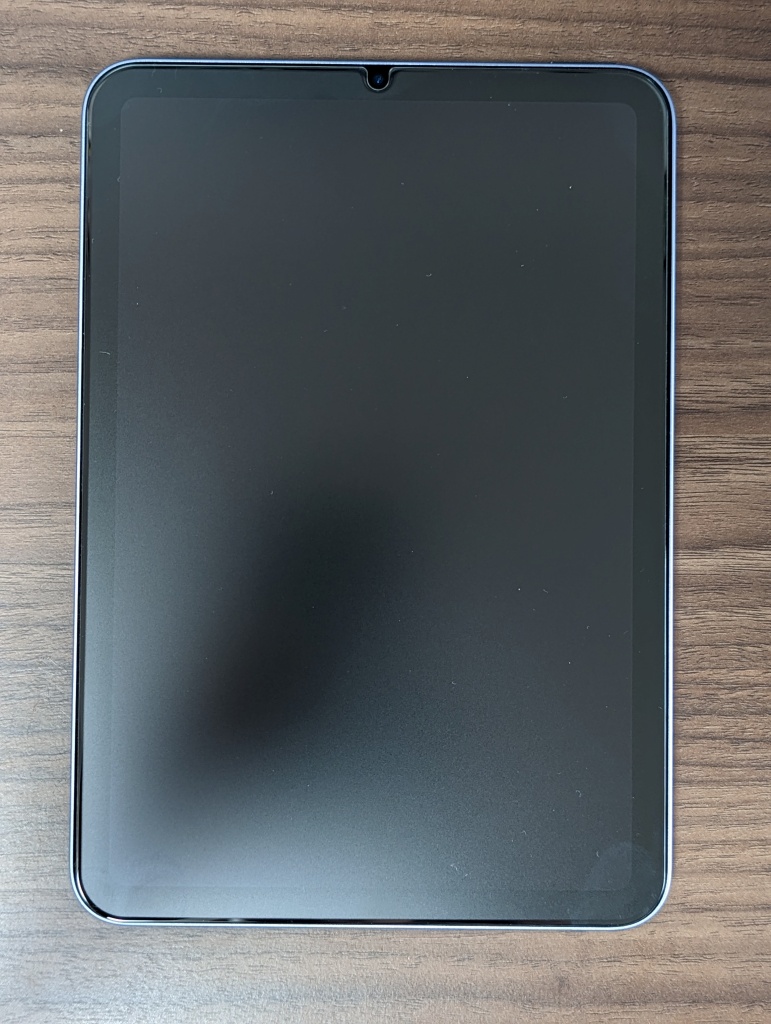
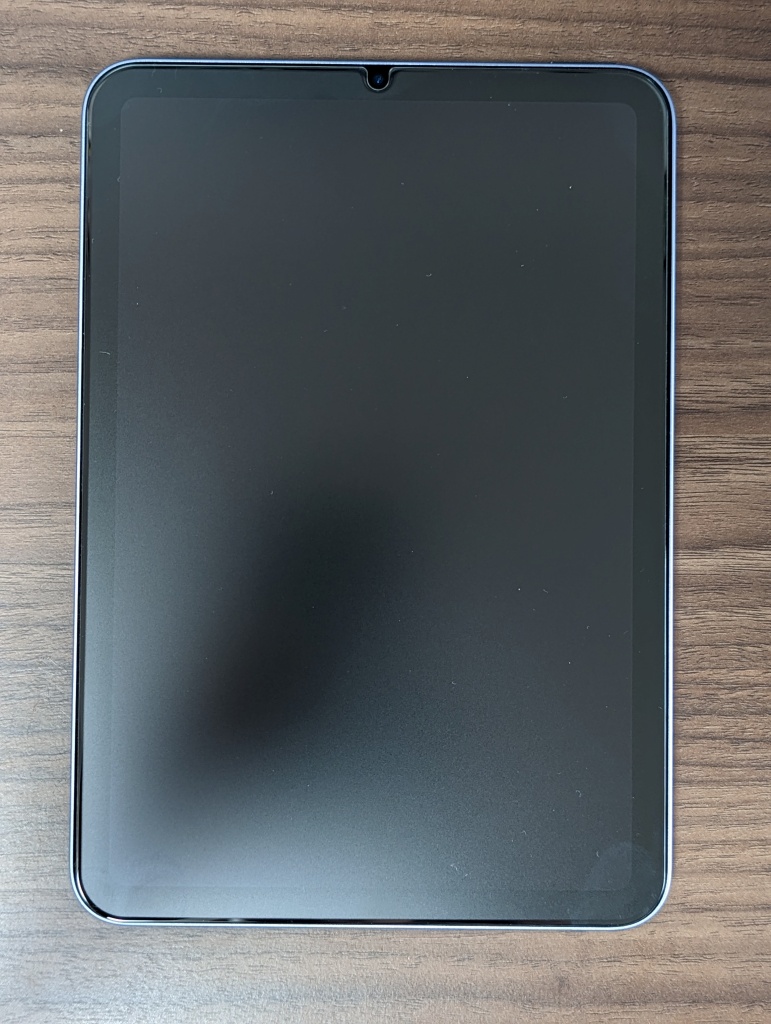
【クロスフォレスト アンチグレア ガラスフィルムの推しポイント】
- ガラスフィルムなのに映り込みしない
- 安心の日本メーカー
クロスフォレストという日本企業が出しているアンチグレア(反射防止)のガラスフィルムです。
ガラスフィルムは、ガラスなので当然ですが透明度が高い光沢タイプが主流です。ガラスフィルムは耐衝撃性、耐久性が高いですが、周囲が明るい環境で使用すると映り込みがひどいです。スマホの小さい画面なら気になりませんが、タブレット以上の大きな画面では周囲の景色が映り込んでくるため、かなり鬱陶しく感じます。
個人的に一番映り込みが気になる場面は、電車の座席に座っているときです。画面に窓の外が映り込んで景色が流れていくのが気持ち悪いです。
PET素材ならアンチグレアのフィルムは国内メーカーも含め、たくさん売っています。しかし、今度は耐衝撃性能が犠牲になってしまいます。
今でこそ選択肢が増えましたが、私がiPad Pro 10.5インチを購入した当時はクロスフォレストしかアンチグレアのガラスフィルムを出していませんでした。そのiPad Pro 10.5インチ用のフィルムの品質が非常に良かったため、iPad mini 6でもリピートしています。
肝心の性能ですが、映り込みが少ないのは当然として、指の滑り心地もとてもいいです。
耐衝撃性能ですが、平らな床に落とした程度では割れません。
机の脚の角に落としてしまったことがあるのですが、そのときにはさすがに割れてしまいました。しかし、本体には全く傷が入っていなかったので、本体の身代わりになってくれるという意味では役割を果たしてくれたと思っています。そのあと、2枚目を購入して貼り直しています。
価格は1枚入りで1,980円です。Amazonや楽天で売られているガラスフィルムの多くは2枚入りで同程度か、それ以下の価格のものが多いので、クロスフォレストは少し高めの値段設定と言えそうです。しかし品質は確かなので、自信を持ってオススメできます。
スタンド | DesignNest FoldStand Tablet mini


【FoldStand Tablet miniの推しポイント】
- 横置きも縦置きもできるスタンド
- マグネットの強度が高い
- 重さ44gで軽い
iPadの背面に取り付けるスタンドです。これを使うと、iPadを自立させることができます。
粘着テープで本体に取り付けますが、何度も剥がして貼り直しができるため、位置調整やタブレット本体を買い替えたときの張替えも簡単です。
スタンドを組み立てるとマグネットで固定されます。手のひらを使って強い力で押し付けない限りは倒れないくらいの強度があります。
写真のように、FoldStandは縦置きも横置きも両方対応しているのがポイントです。
多くの人が使っている手帳型(風呂蓋型)のケースは横向きにしか立てられません。
しかし、ブラウジング、読書、YouTubeのShort動画の視聴など、縦向きのほうが便利な場面はたくさんあります。
縦置きができるのは快適なiPad miniライフには必須だと、このスタンドを買って気付かされました。
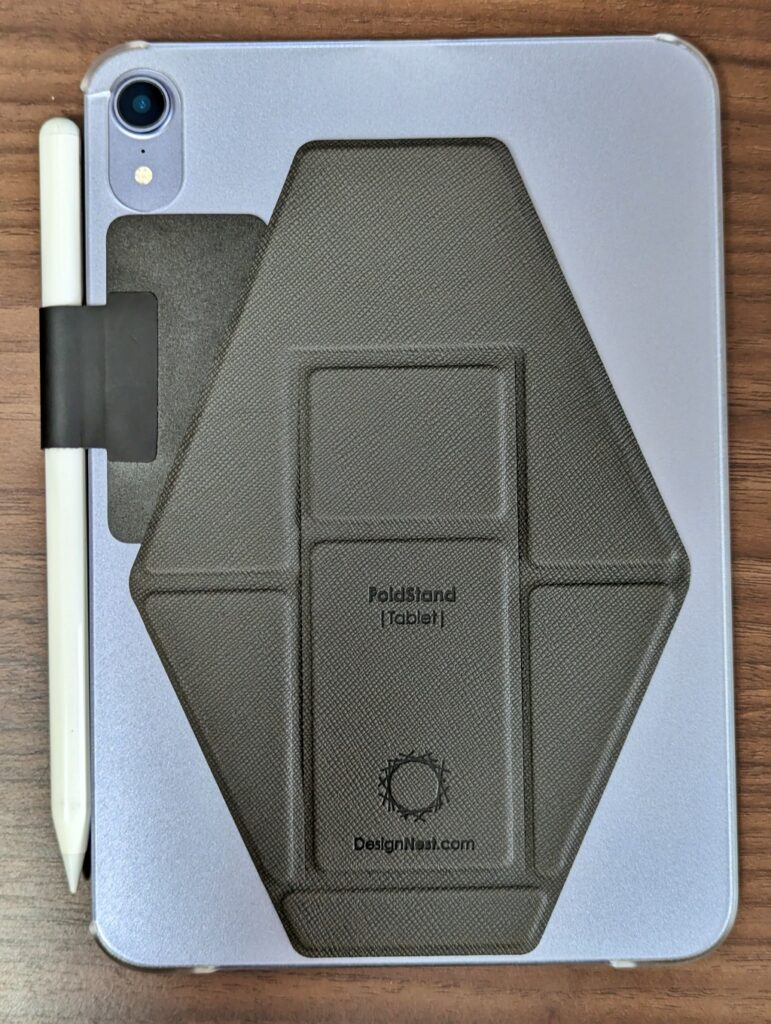
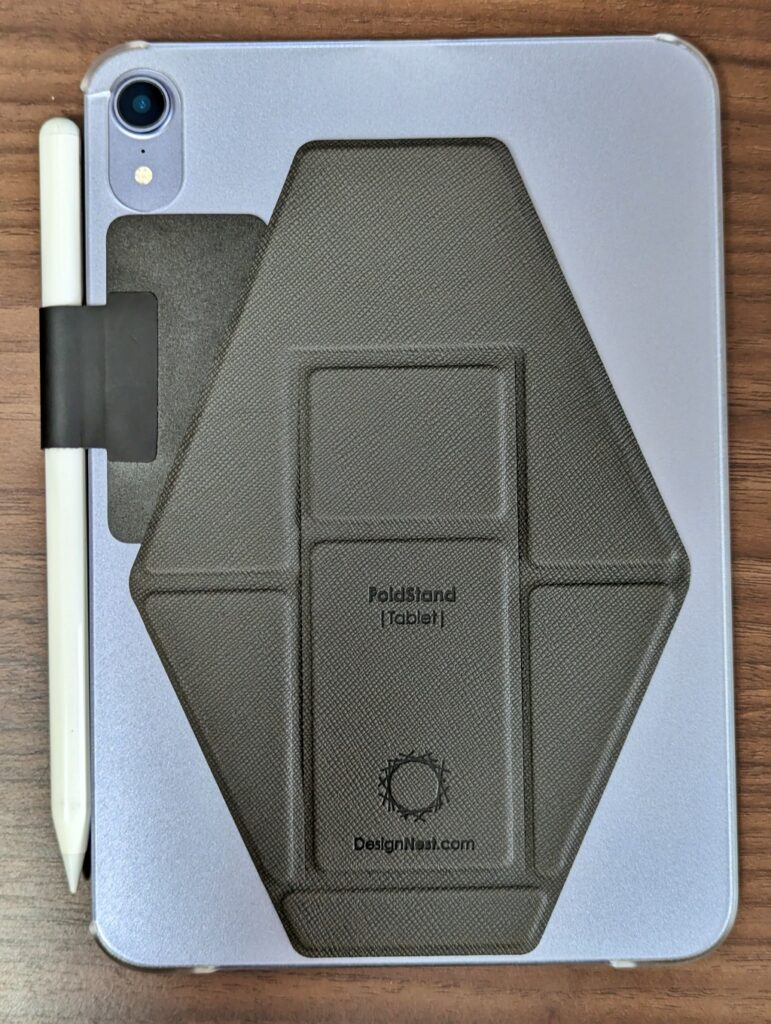
持ち上げて使うときは邪魔にならないように折りたたんでおけます。薄さは3.3mm、重量は44gしかないので、貼ってあっても違和感がないです。
角度が一定で調整できないのが唯一の難点ですが、複雑な機構を使わっていない分、他のスタンドよりも軽くなっています。(タブレットスタンドで有名なMOFT Xは86g)
価格は楽天で2,480円です。以前はAmazonでも販売されていたのですが、執筆時点は9インチ以上用のLargeしか取り扱いがありませんでした。
ライバルのMOFT Xが3,580円~であることを考えると、FoldStandはかなりコスパが高い製品だと思います。
ちなみにDesignNestはオランダ発の商品開発・販売のオープンプラットフォームです。大手の似たりよったりな製品群に対抗すべく、デザイナー・生産者・販売者の三者を柔軟につなぐプラットフォームのようです。
スタイラスペン | GOOJODOQ GD13
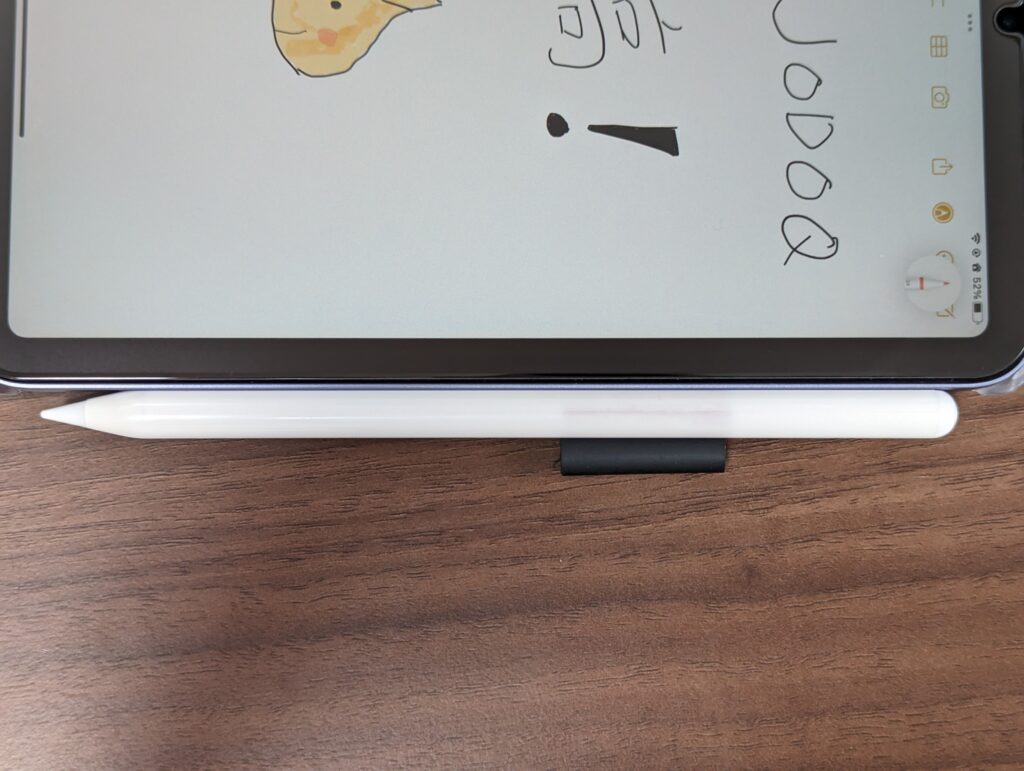
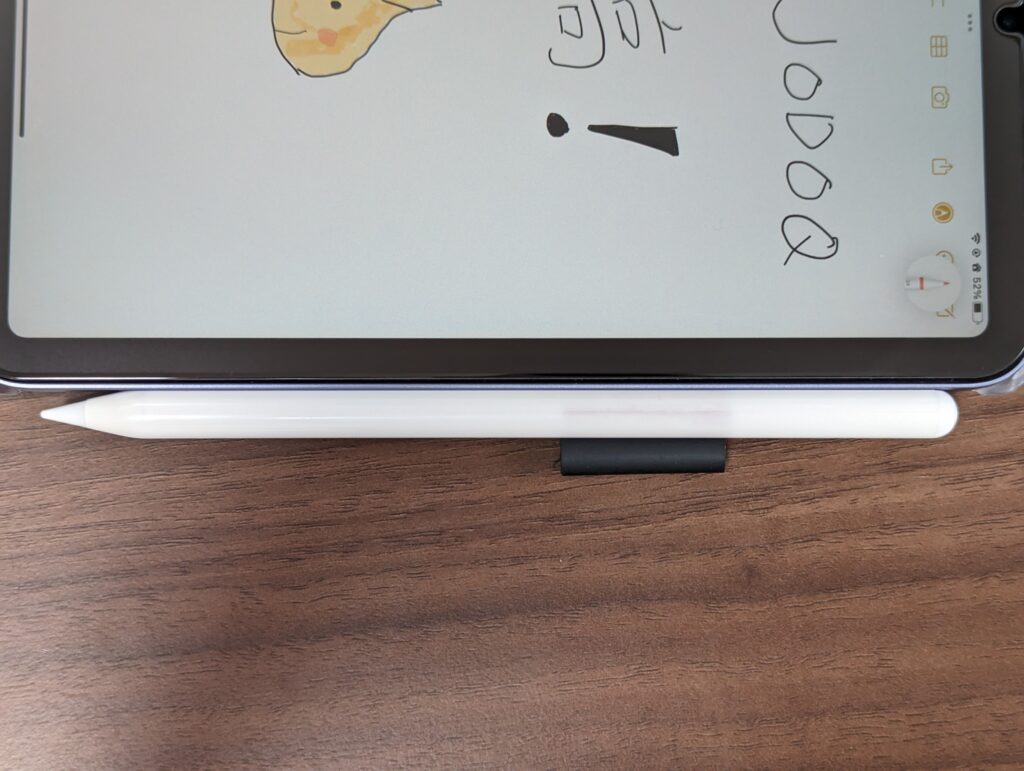
【GOOJODOQ GD13の推しポイント】
- サードパーティ製なのにマグネット充電に対応
- 3,000円台でめちゃくちゃ安い
- 文字の筆記用途なら十分な性能
純正のApple Pencilは2万円。高いですよね。高価なだけあって、スタイラスペン界でも最上位な性能であるのは間違いないのですが、イラストを描かない人にとっては正直過剰性能です。
文字さえ書ければ良いという人には、こちらの「GOOJODOQ GD13」をオススメします。
価格はなんと3,999円。セール時には3,079円まで下がります!
GOOJODOQ GD13が他のサードパーティ製のスタイラスペンと違うのは、純正のApple Pencilと同じマグネット充電ができる点です。エレコムやLogicoolなどの大手メーカーからも互換スタイラスペンは出ているのですが、これらはみんなUSB-Cによる有線充電なんですよね。
別に有線充電でも大して不便じゃないでしょ
という声もありそうですが、これが思っているよりも不便なんです。
私は昔iPad Pro 10.5インチで純正のApple Pencil(第1世代)を使っていたのですが、いちいちキャップを取り外してLightningコネクタから充電するのが非常に面倒でした。しかも、ペンの電源を入れないと電池残量が確認できないので、いざ使おうと思ったらバッテリーが切れていて使えなかったのという経験を何度もしました。
ペンの充電残量を気にせず、必要なときにiPadから取り外してすぐに使えるのはかなり便利です。
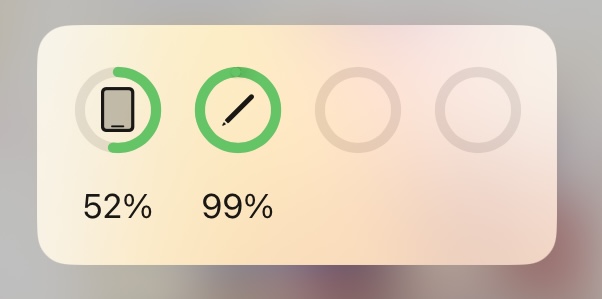
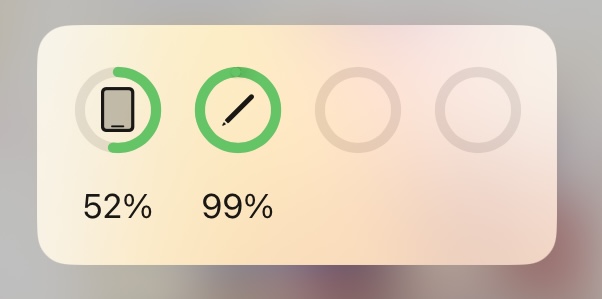
Bluetooth接続をすればiPadのウィジェットからバッテリー残量を確認できるようになります。ペンの上部についているLEDでもおおまかな残量は確認できるため、私はペアリングしていません。


肝心の書き心地ですが、「筆記用途では別に困らない」といった感じです。追従性は問題ないのですが、ペン先が硬くてApple Pencilのような「紙に書いているような心地よさ」はないです。筆圧検知もないので、線に細かい強弱を付けることもできません。3段階の傾き検知はあるので全部一定の線になるわけではないですが、絵を描いたり、紙と全く同じような書き心地を求める方には向かないと思います。
とはいえ、純正から8割引き以上のお買い得な値段で、マグネット充電と十分な筆記機能が手に入るのですから、細かい点には目を瞑れます。
GOOJODOQという読み方がわからない謎のメーカーのであるのが最大の難点かもしれません。
しかし、私自身や多くのインフルエンサーもレビューしていて、ひとまず信頼しても大丈夫なメーカーだと思いますので、Apple Pencilが高くて手を出さないという方はぜひこちらを検討してみてください。
Bluetoothキーボード | MOBO Keyboard 2
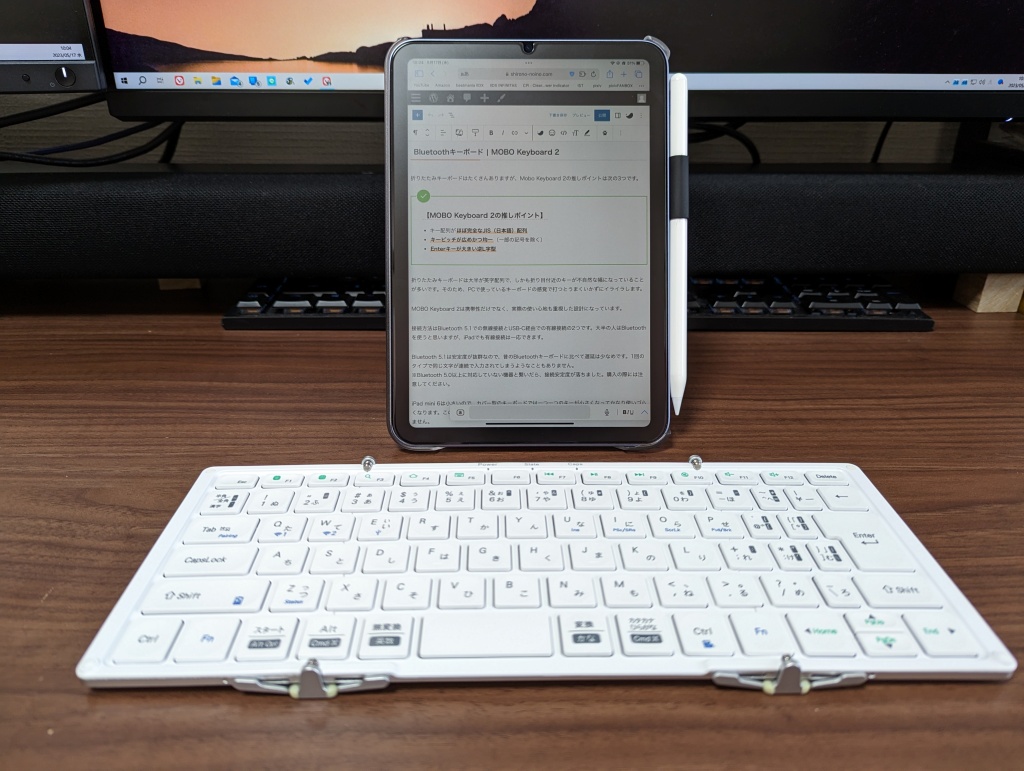
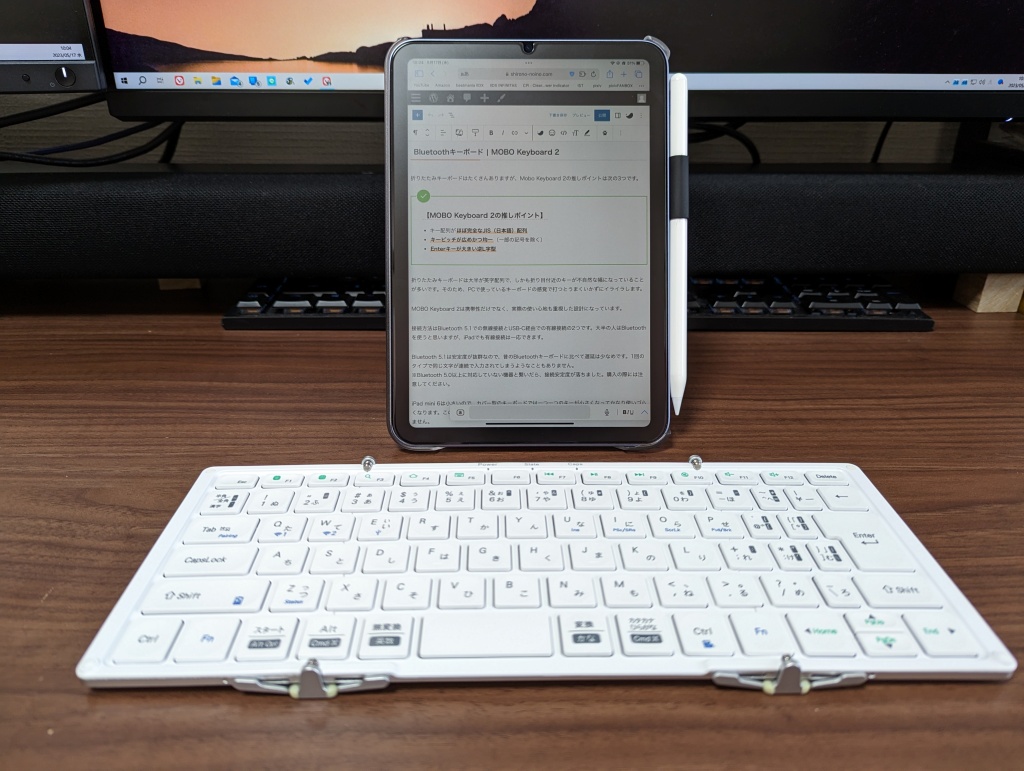
折りたたみキーボードはたくさんありますが、Mobo Keyboard 2の推しポイントは次の3つです。
【MOBO Keyboard 2の推しポイント】
- キー配列がほぼ完全なJIS(日本語)配列
- キーピッチが広めかつ均一(一部の記号を除く)
- Enterキーが大きい逆L字型


折りたたみキーボードは大半が英字配列で、記号の配置が違ったり、Enterキーが横一列の長い棒だったりして、QWERTYなのに日本語キーボードとはかなり違う使い勝手です。しかも折り目付近のキーが不自然な幅になっていることが多いです。
そのため、PCで使っているキーボードの感覚で打つとうまくいかずにイライラします。
MOBO Keyboard 2は携帯性だけでなく、実際の使い心地も重視した設計になっています。
特に逆L字のEnterキーが思いのほか重要です。Enterキーを気持ちよく押せるだけで作業効率が爆上がりします。
接続方法はBluetooth 5.1での無線接続とUSB-C経由での有線接続の2つです。大半の人はBluetoothを使うと思いますが、iPadでも有線接続は一応できます。
Bluetooth 5.1は安定度が抜群なので、昔のBluetoothキーボードに比べて遅延は少なめです。1回のタイプで同じ文字が連続で入力されてしまうようなこともありません。
※Bluetooth 5.0以上に対応していない機器と繋いだら、接続安定度が落ちました。購入の際には注意してください。
iPad mini 6は小さいので、カバー型のキーボードでは一つ一つのキーが小さくなってかなり使いづらくなります。この使いづらさを考慮してなのか、Appleから純正のSmart Keyboardは発売されていません。
カバー型が現実的でないと考えると、MOBO Keyboard 2はiPad miniと組み合わせるキーボードとしては理想形と言えると思います。
Mobo Keyboard 2の価格は7,180円。折りたたみキーボードの中では高級な部類に入ります。
少しお高いとはいえ、他のキーボードでは決して得られない快適さがありますので、iPadで文字入力を頻繁に行う人は検討してみてください。
番外編① | その他iPadにも活用している周辺機器
ここからはiPad用に買ったわけではないけど、組み合わせて快適に使えているものを紹介します。
Bluetoothイヤホン | SONY WF-1000XM4


【WF-1000XM4の推しポイント】
- ノイズキャンセリング性能が最強クラス
- TWSなのに音質が良い(筆者の主観です)
- 買った当時は他社のハイエンドモデルと比べて安かった
これは1年半前に購入したものです。Amazonで突然23,955円まで値下げされて、試聴もしたことがないのに衝動買いしました。
ノイキャン性能は今でも最高クラスで、音質も良くて、結果的には買ってよかったですが、これからはこういう買い物は控えたいですね・・・。
音楽は基本Walkman+有線イヤホンで聴いていますが、スマホやiPadにはイヤホンジャックがないので、こちらはこちらでかなり重宝しています。YouTubeやPrime Videoを見るときはWF-1000XM4を使っています
iPadではWF-1000XM4の売り文句の一つであるLDACは使えず、AACでの接続になります。正直AACでも大して音質は変わりませんので、Apple製品で使ったとしても満足度は変わらないと思います。
充電器 | Anker PowerPort Atom III 65W Slim
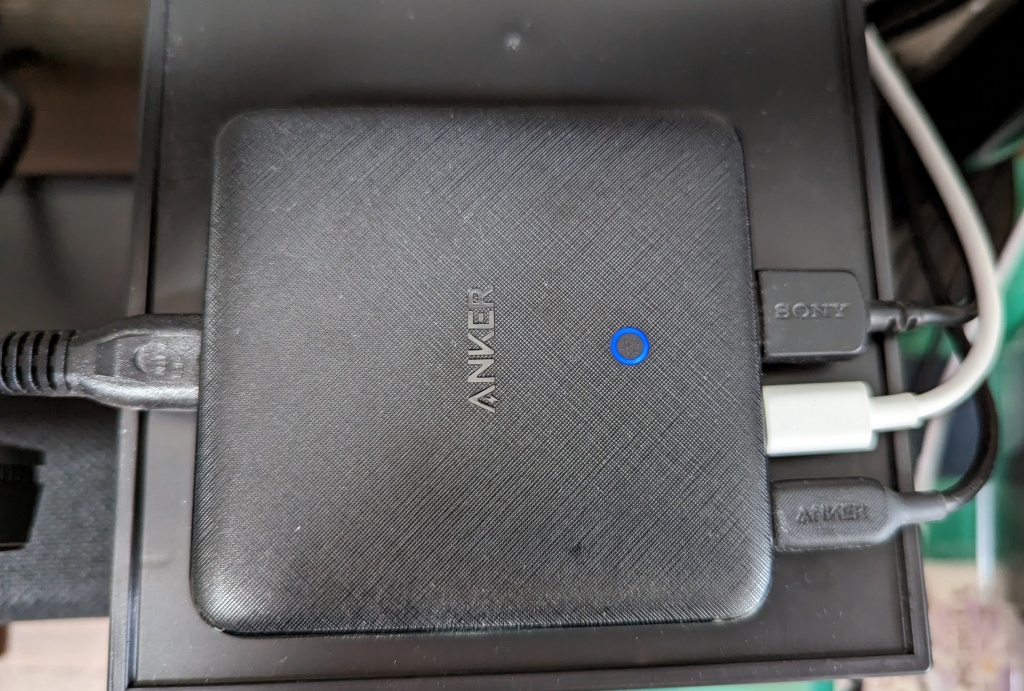
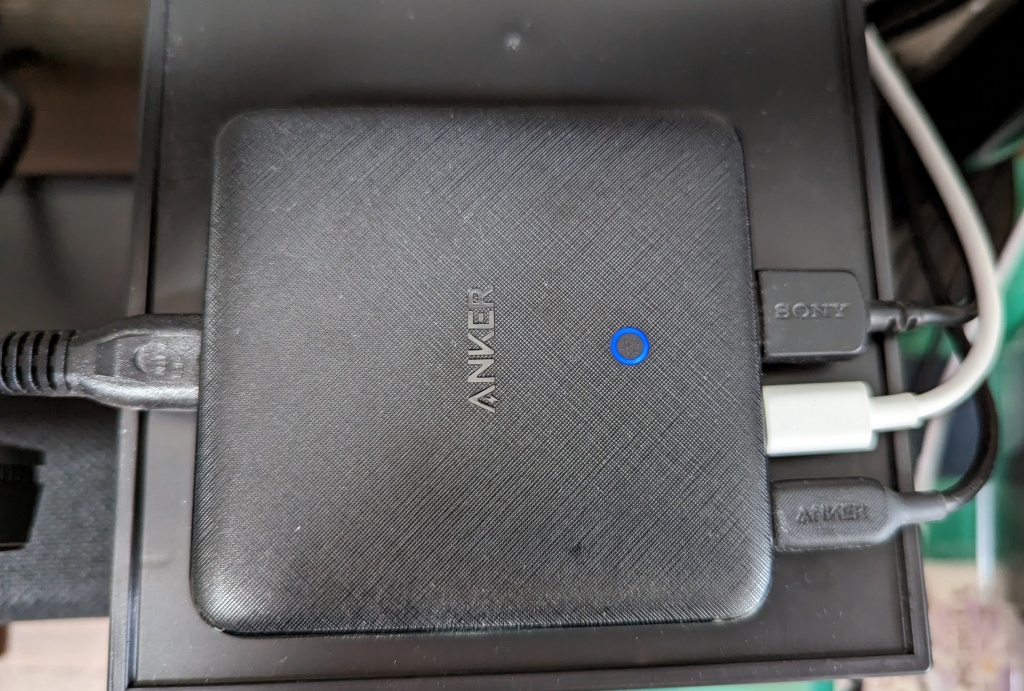
【PowerPort Atom III 65W Slimの推しポイント】
- USB PD PPS対応
- USB-C 1ポート単体使用なら最大45W出力に対応
- USB-C 2ポート同時使用でも、それぞれ最大30Wと最大20W出力が可能
- USB-C x2とUSB-A x2という最高なバランスの組み合わせ
- 薄い
- 充電器本体とコンセントプラグが離れている
USB PD PPSに対応した4ポートの薄型充電器です。
これのいいところは充電器本体とコンセントプラグが離れているところです。


私のデスク周りの電源はすべて、デスクの下に取り付けている10個口の電源タップに集約されています。(ひどい有様)
ここによくある複数口のUSB PD充電器を挿すと、他のケーブルとの絡み合いがもっと酷くなりますし、USBケーブルの抜き差しも面倒になります。
これは充電器本体からAC電源ケーブルが別で1m伸びています。そのため、ケーブルの整理が非常にしやすいです。
充電器としての性能は超最新とは言えませんが、USB PDで30Wと20Wの同時充電に対応しているので必要十分です。
USB-Aがあるのも個人的にはポイントが高いです。WalkmanのZX300はWM-PORTという悪しき独自コネクタを使っているせいで、私は未だにUSB-Aから脱却できていないのです。
番外編② | 買わないほうがよかったもの
ペンホルダー | BEGALO Apple Pencilホルダー


【BEGALOペンホルダーのいい点】
- 貼り付け側も収納側も極薄
- ホルダーに差したままApple Pencilを充電可能
【BEGALOペンホルダーのイマイチな点】
- Apple Pencilに色移りする
- 色が黒しか選べない
- なぜ3個セットしかない
「ペンホルダーはアイキャッチ画像のiPadに写ってるのに紹介しないの?」と思われたかもしれません。一応ご紹介しますが、これは唯一「買って失敗した」と思った製品です。
Apple Pencilを充電しながら保持してくれる点は期待通りでした。
しかし・・・


使い始めて2週間程度で、このようにペンシル側にホルダーの黒色が思いっきり色移りしてしまいました。
安いGODJODOQだから諦めがつきましたが、2万円する純正のApple Pencilだったら泣いていました。
乗り換え先は決まっていませんが、皆さんはこのホルダーは買わないほうが良いです。
厳選されたアクセサリで快適なiPadライフを
本記事ではiPad mini 6におすすめなアクセサリを紹介しました。
iPadのアクセサリの合う・合わないは、iPadの活用頻度や満足度に大きく影響しますので、みなさんもよく考えて購入してください。
本記事の内容が皆さまの快適なiPadライフの一助となれば幸いです。



最後までお読みいただきありがとうございました!
ご意見・アドバイスをコメントに書いていただけると今後の励みになりますので、よろしくお願いします!











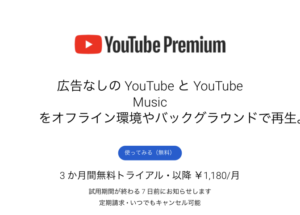


コメント